 |
CRI ADX
Last Updated: 2024-07-17 10:48 p
|
 |
CRI ADX
Last Updated: 2024-07-17 10:48 p
|
本节将介绍如何将Nuendo导出的音频文件注册到CRI Atom Craft项目中。
在Nuendo导出音频文件,然后注册到CRI Atom Craft。
此操作称为“音频文件导出”。
请按照以下步骤导出音频文件。
要使用音频文件的导出功能,需要进行以下操作。
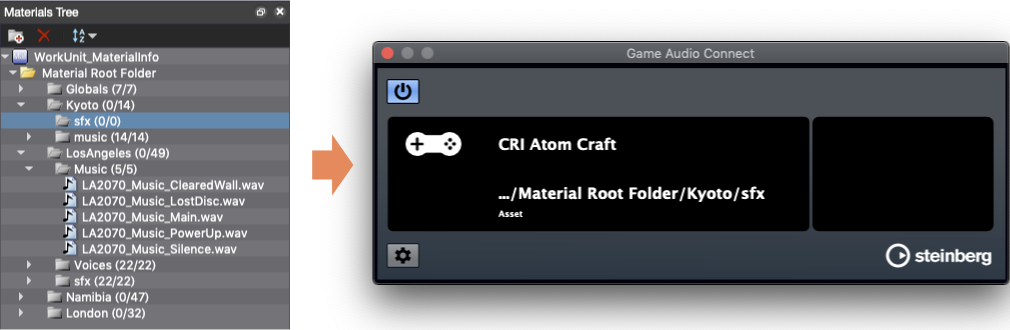
从Nuendo导出音频文件有以下三种方法。
最简单的方法是将音频事件拖放到“Game Audio Connect”窗口中。
每个音频事件将导出一个音频文件。
步骤如下。
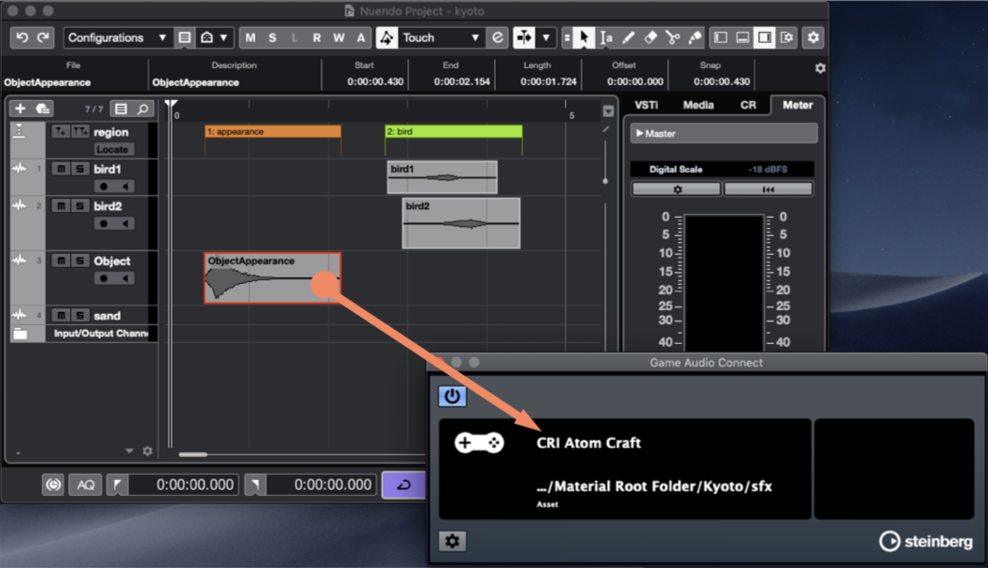
您可以使用“导出所选事件”对话框来导出音频文件。
每个音频事件将导出一个音频文件。
步骤如下。
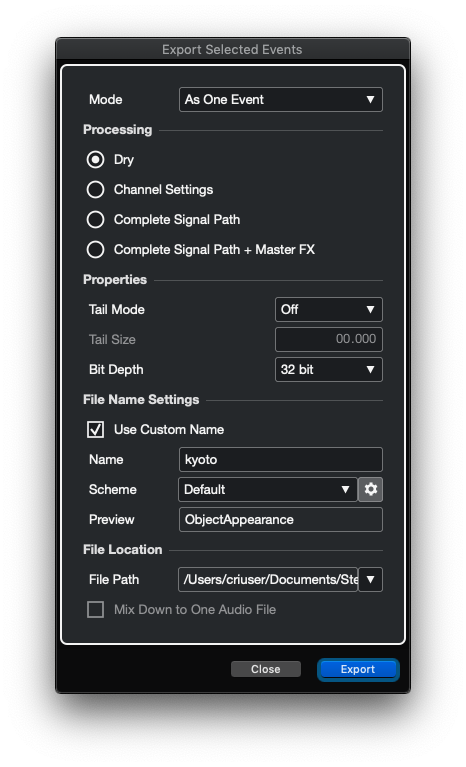
您可以使用“音频缩混导出”对话框导出音频文件。
步骤如下。
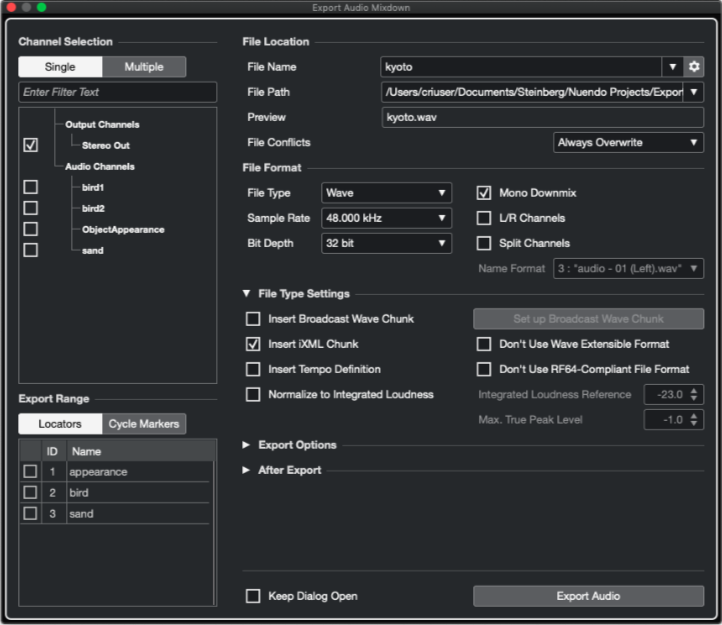
另外支持使用标记进行指定范围的导出。这种情况下,每个标记的范围都将被导出为单独的音频文件。
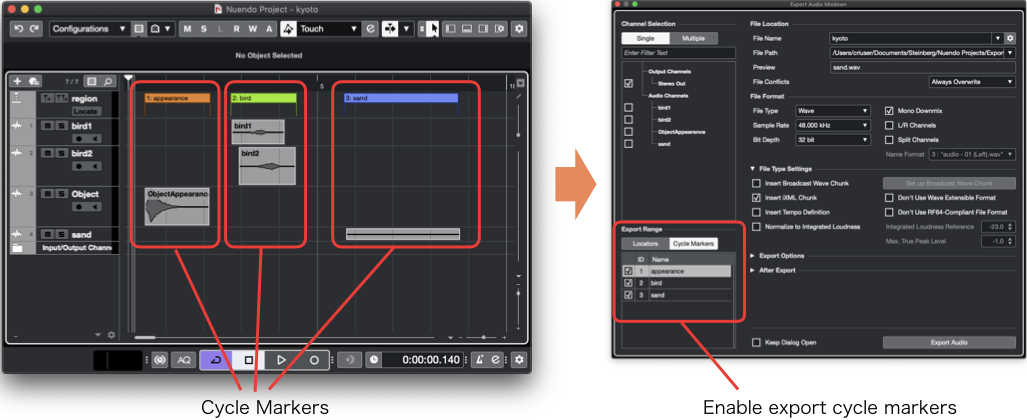
在Nuendo中进行音频文件导出处理时,将显示CRI Atom Craft的素材Importer窗口。
选择“导入”按钮,显示的音频文件将注册为素材。
同时,可以在创建素材的同时创建Cue和音轨等。
请在工作单元树中的Cue Sheet或Cue被选中的状态下进行导入。
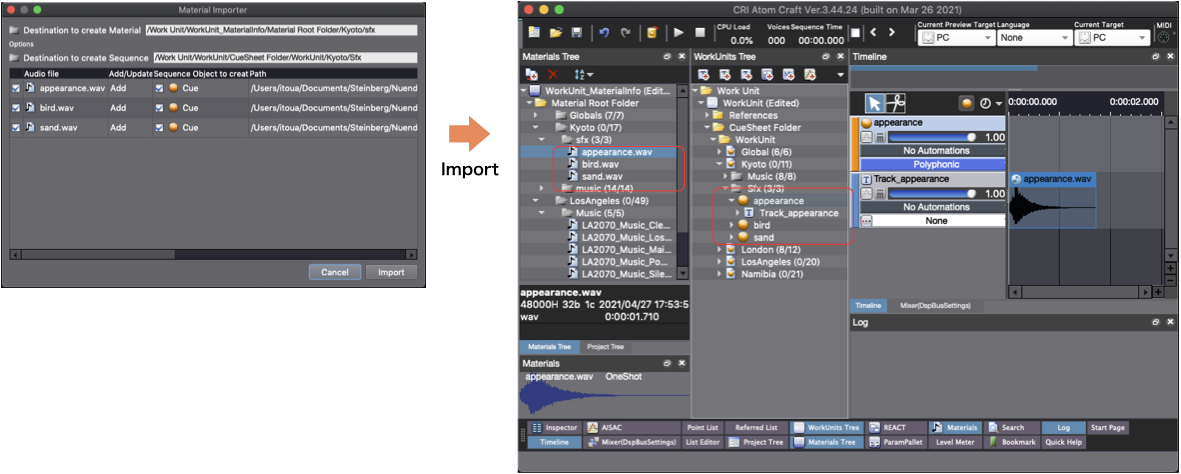
素材Importer可以进行以下设置:

| 项目 | 说明 |
|---|---|
| 导入复选框 | 取消勾选的音频文件将不会被导入。 |
| 音频文件 | 要注册的音频文件名称 |
| 素材注册方法 | 包含[添加]/[替换]两种方法。 [添加]:添加新素材。素材创建目标文件夹中没有相同名称的素材时,将使用此设置。 [替换]:替换素材的音频文件。不会更改素材的设置值。已经存在同名素材时,将使用此设置。 |
| 要创建的序列对象 | 此项目会在设置“序列创建目标位置”之后被启用。 取消勾选时不会创建序列对象。 将显示通过此导入处理创建的序列对象的类型。包含Cue/音轨两种类型。 |
| 路径 | 在Nuendo导出的音频文件的路径。 |